So stellen Sie eine Verbindung zu einem VPN her

Inhalt
- Stufen
- Wähle ein VPN
- Methode 1 Stellen Sie unter Windows Vista und Windows 7 eine Verbindung zu einem VPN her
- Methode 2 Stellen Sie unter Windows 8 eine Verbindung zu einem VPN her
- Methode 3 Stellen Sie unter Windows XP eine Verbindung zu einem VPN her
- Methode 4 Stellen Sie eine Verbindung zu einem VPN auf dem Mac her
- Methode 5 Stellen Sie unter iOS eine Verbindung zu einem VPN her
- Methode 6 Stellen Sie unter Android eine Verbindung zu einem VPN her
Ein VPN ist ein Virtual Private Network (VPN), eine Art Netzwerkverbindung, mit der Benutzer von überall auf der Welt auf Computernetzwerke zugreifen können. Diese Technologie wird häufig für kommerzielle oder Bildungszwecke verwendet, da viele VPNs die Verwendung von Verschlüsselungsmethoden ermöglichen, die das Senden von Daten privat und sicher machen. Sie können auch sicherstellen, dass das Netzwerk so angezeigt wird, als ob Sie sich in einem anderen Land befinden, und den Zugriff auf Inhalte aus einem bestimmten Land zulassen, wenn Sie den Zugriff auf internationale Inhalte nicht zulassen. Daher wird es immer beliebter, VPN-Netzwerke von Hosts oder Zugangsanbietern zu kaufen. Wenn Sie eine Verbindung zu einem VPN herstellen müssen, muss Ihnen der VPN-Besitzer zuerst die spezifischen Anmeldeinformationen geben. Befolgen Sie dann die Informationen in diesem Artikel, um von jedem Computer mit Internetzugang aus eine Verbindung herzustellen.
Stufen
Wähle ein VPN
-
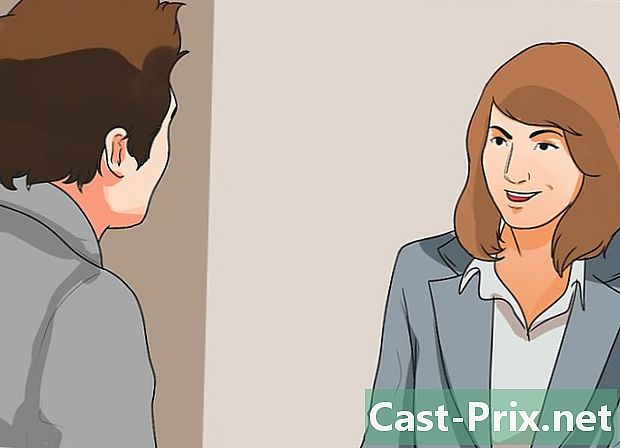
Finde einen Account. Wenn Sie Angestellter oder Student sind, sollte Ihnen Ihr Unternehmen oder Ihre Universität einen VPN-Zugang gewähren. Wenden Sie sich an den entsprechenden Dienst, um Zugriff auf ein solches Konto zu erhalten. -
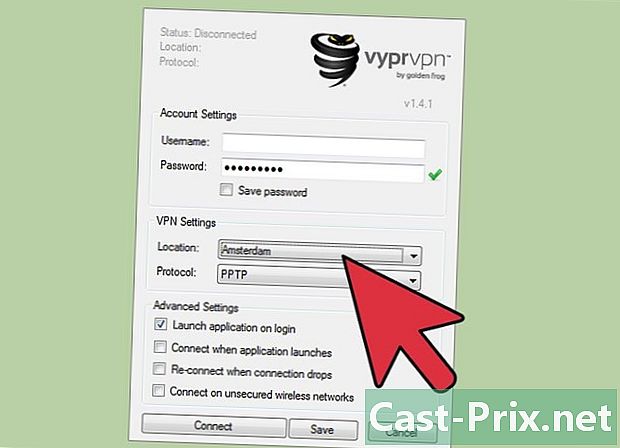
Finden Sie heraus, welche Optionen Sie für ein neues Konto haben. Berücksichtigen Sie die Art der Sicherheit, den Datenschutz, die benötigte Bandbreite und ob Sie Server in anderen Ländern wünschen. Weitere Informationen finden Sie im Abschnitt "Tipp" am Ende dieses Artikels. -

Registrieren Sie sich und erhalten Sie Ihre Kontoinformationen. Wenn Sie einen VPN-Dienst von einem VPN-Anbieter kaufen, müssen Sie möglicherweise für diesen neuen Dienst bezahlen. Nachdem Sie sich registriert und bezahlt haben (oder nachdem Sie überprüft haben, dass Ihr Arbeitgeber oder Ihre Universität einen solchen Dienst anbietet), sollte der Anbieter Ihnen Informationen geben, die Ihnen den Zugriff auf Ihr VPN ermöglichen, z. B. den Benutzernamen oder das Wort von Passwort und IP-Adresse oder Servername). Sie können eine der folgenden Methoden verwenden, um eine Verbindung zu Ihrem VPN herzustellen.
Methode 1 Stellen Sie unter Windows Vista und Windows 7 eine Verbindung zu einem VPN her
-
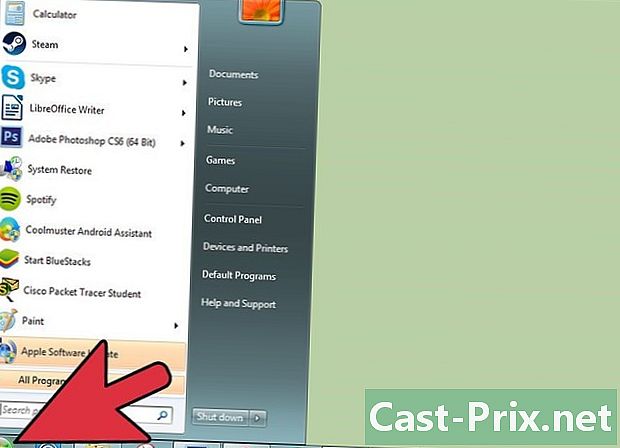
Klicken Sie auf die Schaltfläche "Start". -
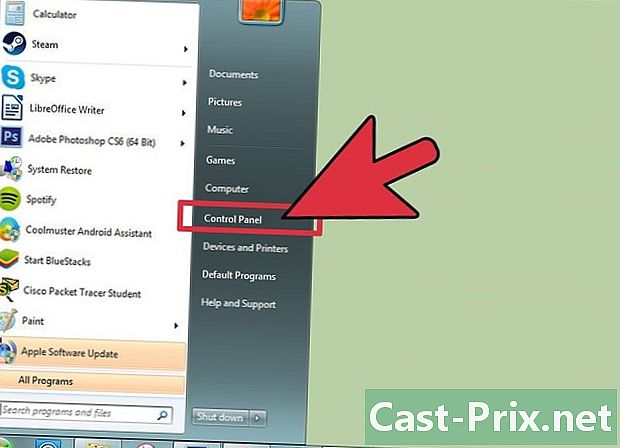
Wählen Sie "Systemsteuerung". -
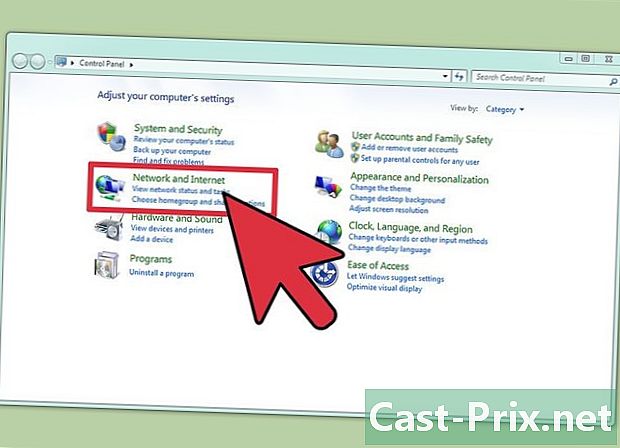
Klicken Sie im Fenster der Systemsteuerung auf "Netzwerk und Internet". -
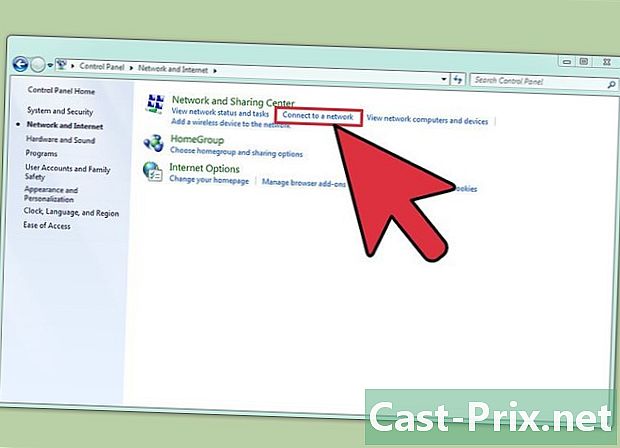
Klicken Sie anschließend auf "Mit einem Netzwerk verbinden". -
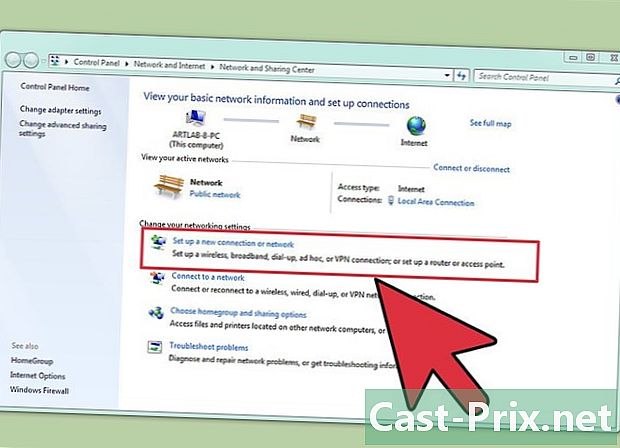
Wählen Sie "Neue Verbindung oder neues Netzwerk einrichten". -
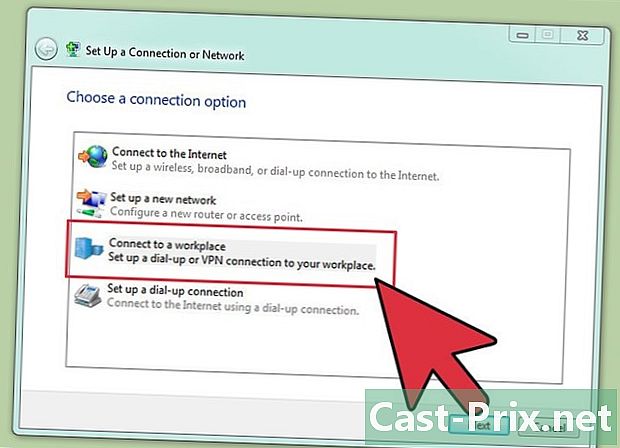
Wählen Sie unter "Verbindung auswählen" die Option "Mit einem Arbeitsbereich verbinden" und klicken Sie auf "Weiter". -
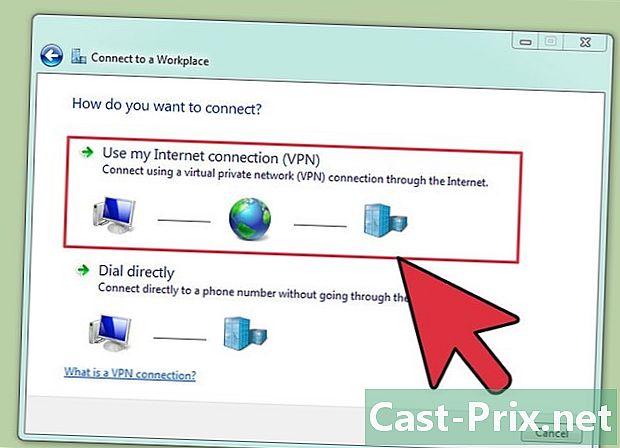
Lesen Sie die Optionen auf der Seite mit dem Titel "Wie verbinden Sie sich?" »Wählen Sie" Meine Internetverbindung (VPN) verwenden ". -
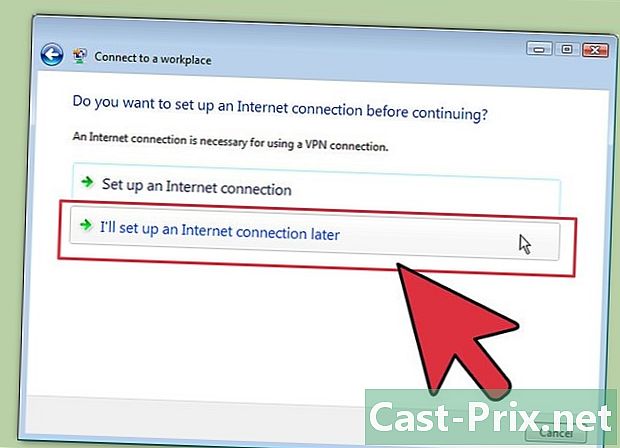
Wählen Sie "Ich werde später eine Internetverbindung herstellen" unter "Möchten Sie eine Internetverbindung herstellen, bevor Sie fortfahren?" Welches erscheint. -

Geben Sie die Serverinformationen ein, die Sie vom VPN-Eigentümer erhalten haben. Geben Sie die IP-Adresse in das Feld "Internetadresse" und den Servernamen in das Feld "Zielname" ein. Aktivieren Sie das Kontrollkästchen neben "Jetzt nicht anmelden, für eine zukünftige Verbindung konfigurieren". Sie müssen die Konfiguration Ihrer Verbindung abschließen, bevor Sie eine Verbindung herstellen können. Klicken Sie auf "Weiter". -
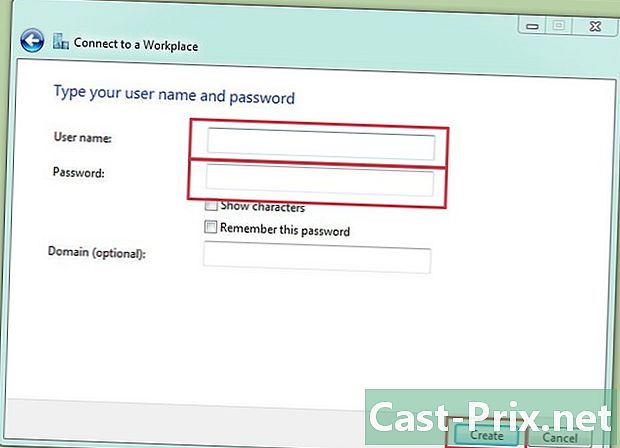
Geben Sie den Benutzernamen und das Passwort ein, die Sie vom VPN-Eigentümer erhalten haben. Aktivieren Sie das Kontrollkästchen, um sich den Namen und das Kennwort zu merken, wenn Sie diese nicht jedes Mal eingeben möchten, wenn Sie sich anmelden. Klicken Sie auf "Erstellen". -

Klicken Sie auf "Schließen", wenn das Fenster mit der Meldung "Die Verbindung ist betriebsbereit" angezeigt wird. -
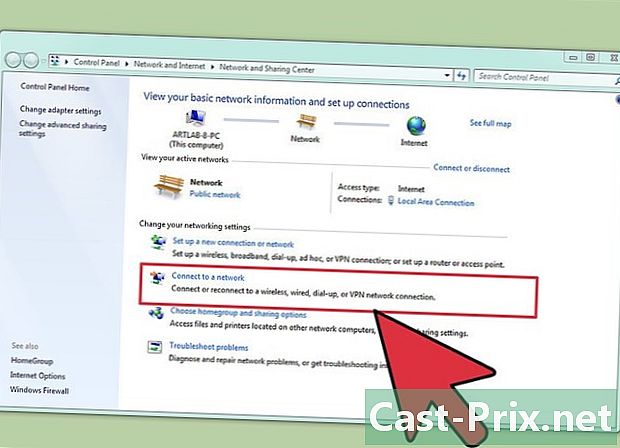
Klicken Sie im Bereich "Netzwerk- und Freigabecenter" auf "Mit einem Netzwerk verbinden" und dann auf die gerade erstellte VPN-Verbindung. Klicken Sie auf "Verbinden".
Methode 2 Stellen Sie unter Windows 8 eine Verbindung zu einem VPN her
-
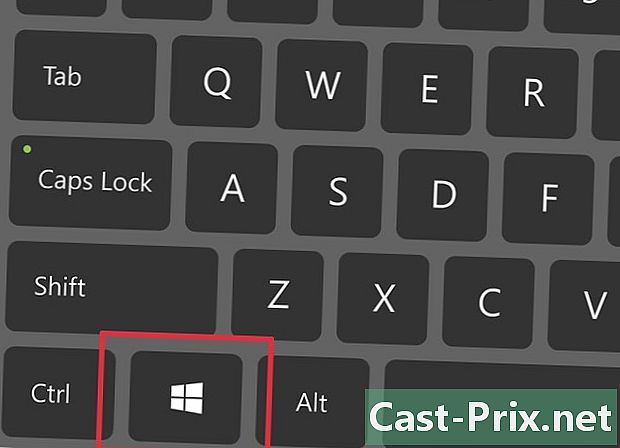
Drücken Sie die Windows-Taste auf Ihrer Tastatur und suchen Sie nach "VPN". -

Klicken Sie im rechten Bereich auf "Einstellungen" und dann auf "Konfigurieren einer virtuellen privaten Netzwerkverbindung (VPN)". -
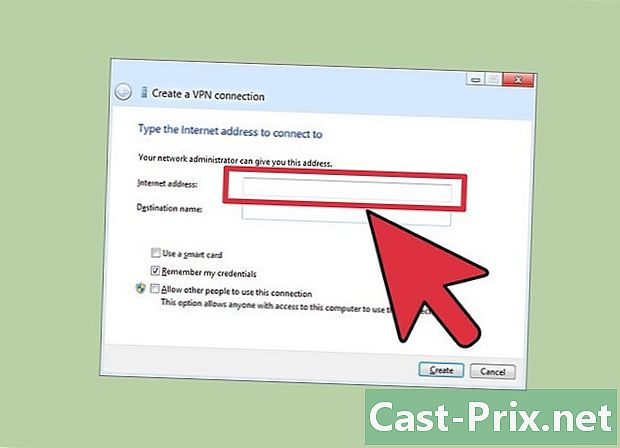
Geben Sie im Fenster "VPN-Verbindung erstellen" die Internetadresse Ihres VPN und einen Beschreibungsnamen ein. Stellen Sie außerdem sicher, dass das Kontrollkästchen "Anmeldedaten speichern" aktiviert ist, damit Sie sich in Zukunft schnell identifizieren können. Klicken Sie auf "Erstellen".- Die IP-Adresse sollte Ihnen von Ihrem Arbeitgeber oder VPN-Zugangsanbieter mitgeteilt worden sein.
-
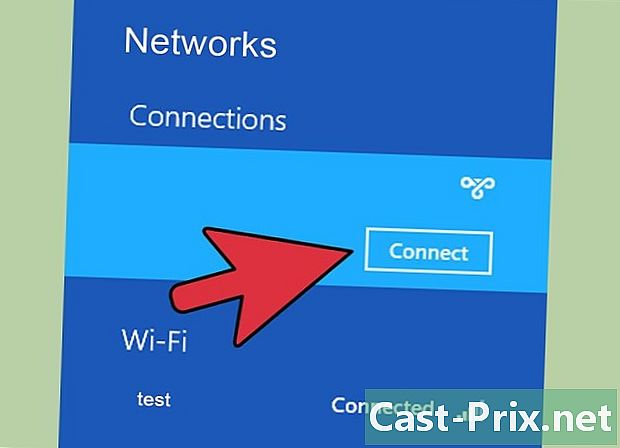
Bewegen Sie den Mauszeiger über Ihr neu erstelltes VPN, wenn das Fenster "Netzwerke" angezeigt wird. Klicken Sie auf "Verbinden". -
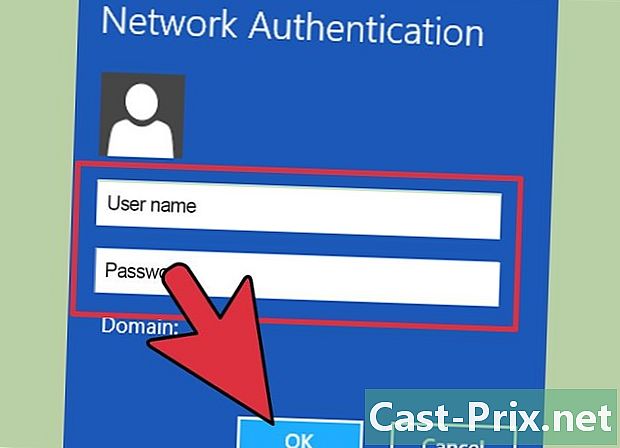
Fügen Sie Ihren Benutzernamen und Ihr Passwort hinzu. Sie sollten Ihnen von Ihrem Arbeitgeber oder Ihrem VPN-Anbieter mitgeteilt worden sein. Klicken Sie auf "OK". Sie sollten jetzt verbunden sein.
Methode 3 Stellen Sie unter Windows XP eine Verbindung zu einem VPN her
-
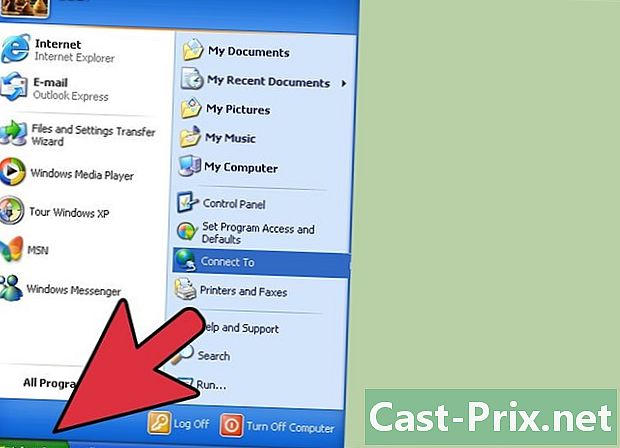
Klicken Sie auf die Schaltfläche "Start" und wählen Sie "Systemsteuerung". -

Wählen Sie "Netzwerke und Internetverbindungen" und dann "Netzwerkverbindungen". -

Suchen Sie im Abschnitt "Netzwerkaufgaben" nach "Neue Verbindung erstellen". Klicken Sie darauf und klicken Sie auf "Weiter". Klicken Sie im Fenster "Willkommen beim neuen Setup-Assistenten" erneut auf "Weiter". -
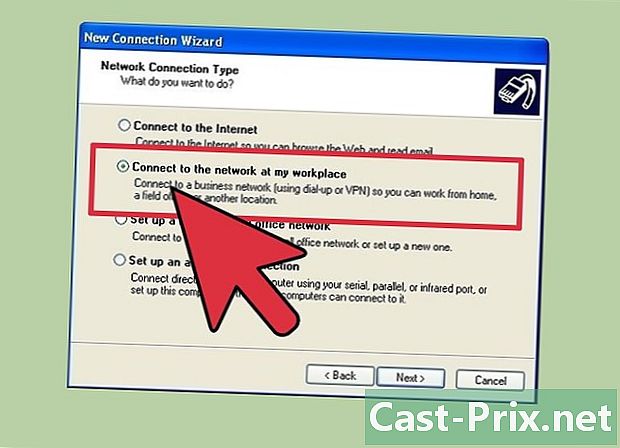
Klicken Sie auf das Optionsfeld neben "Mit einem Unternehmensnetzwerk verbinden". Klicken Sie auf "Weiter". -
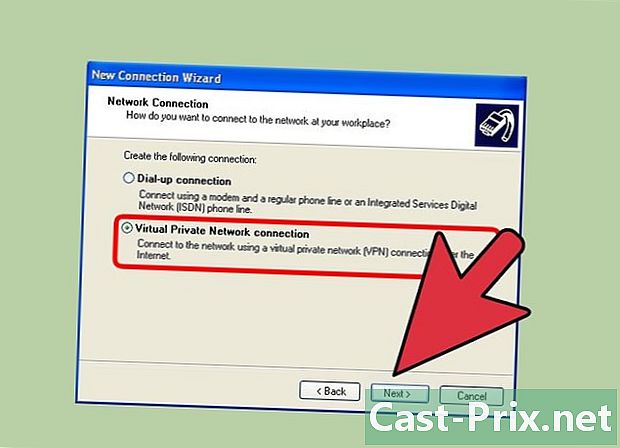
Wählen Sie auf der nächsten Seite "Virtual Private Network Connection" und klicken Sie auf "Weiter".- Wenn Sie eine DFÜ-Verbindung verwenden, wird die Seite "Öffentliches Netzwerk" angezeigt. Aktivieren Sie das Optionsfeld "Diese ursprüngliche Verbindung automatisch herstellen" und klicken Sie auf "Weiter".
- Wenn Sie ein Kabelmodem oder eine andere Art von Internetquelle verwenden, die ständig verbunden ist, klicken Sie auf "Erstverbindung nicht wechseln".
-
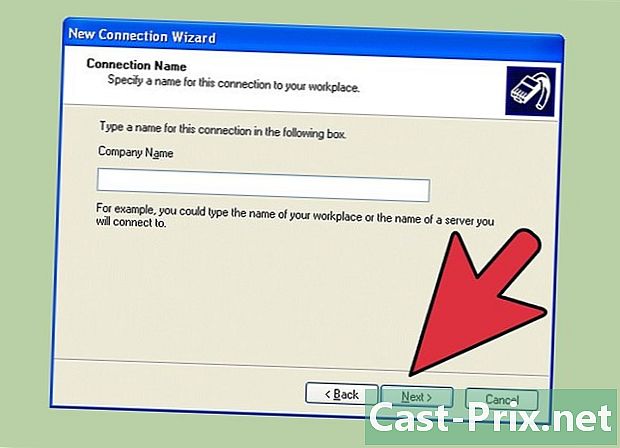
Geben Sie im Feld e der Seite "Verbindungsname" einen Namen für Ihre neue Verbindung ein und klicken Sie auf "Weiter". -
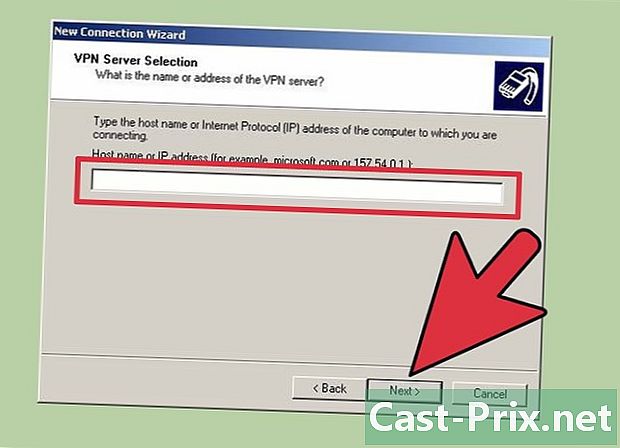
Geben Sie den Namen Ihres DNS-Servers oder die IP-Adresse des VPN-Servers, zu dem Sie eine Verbindung herstellen möchten, in das Feld "Name oder IP-Adresse des Hosts" ein. Klicken Sie auf "Weiter" und dann auf "Fertig stellen". -
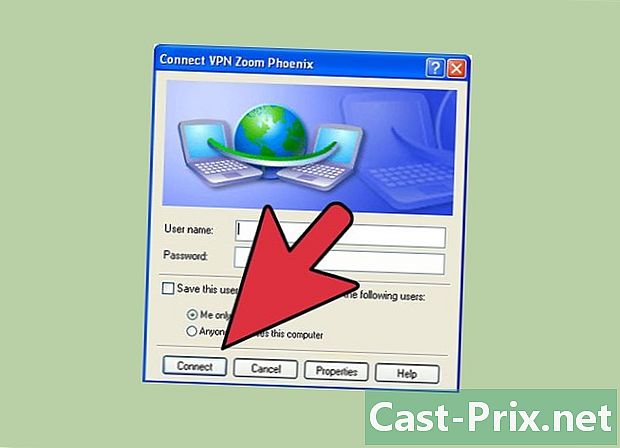
Geben Sie den Benutzernamen und das Passwort ein, die Sie vom VPN-Eigentümer erhalten haben. Aktivieren Sie das Kontrollkästchen, um die Informationen für die zukünftige Verwendung zu speichern. Klicken Sie auf "Verbinden", um eine Verbindung zum VPN herzustellen.
Methode 4 Stellen Sie eine Verbindung zu einem VPN auf dem Mac her
Das Mac-Tool "Netzwerkverbindung" bleibt bei allen Mac-Versionen unverändert. Diese Anweisungen sollten daher für grundlegende VPN-Verbindungen funktionieren. Es ist jedoch am besten, Ihr System auf die neueste verfügbare Version zu aktualisieren, um mögliche Sicherheitsverletzungen zu vermeiden und auf die neuesten erweiterten Optionen (z. B. die Verwendung von Zertifikaten) zum Konfigurieren Ihrer VPN-Verbindung zuzugreifen.
-

Wählen Sie das Apple-Menü und wählen Sie "Systemeinstellungen". Klicken Sie auf das Symbol "Netzwerk". -
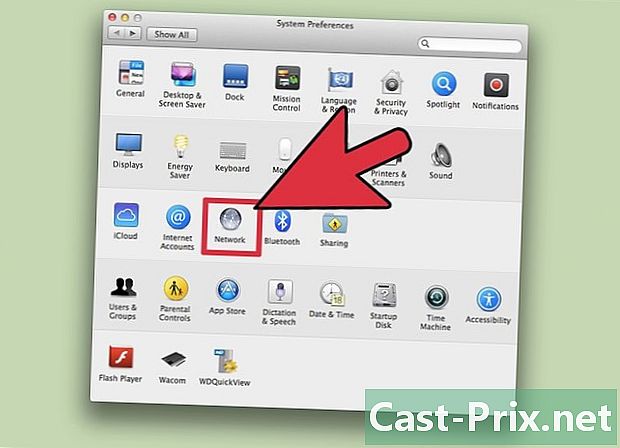
Suchen Sie die Liste der Netzwerke in der Seitenleiste links im Fenster. Klicken Sie auf das "+" - Symbol am Ende der Liste, um eine neue Verbindung hinzuzufügen. -

Verwenden Sie das Dropdown-Menü, um "VPN" auszuwählen, wenn das Fenster zur Auswahl einer Schnittstelle angezeigt wird. Wählen Sie ein Verbindungsprotokoll.Das Yosemite-System von Mac unterstützt die Protokolle "L2TP over IPSec", "PPTP" oder "Cisco IPSec". Weitere Informationen finden Sie im Abschnitt "Tipps" dieses Artikels. Geben Sie den Namen Ihres VPN ein und klicken Sie auf "Erstellen". -

Kehren Sie zum Bildschirm "Netzwerk" zurück und wählen Sie Ihre neue VPN-Verbindung aus der Liste in der linken Seitenleiste. Wählen Sie "Konfiguration hinzufügen" aus dem Dropdown-Menü. Geben Sie den Namen Ihres VPN in das angezeigte e-Feld ein und klicken Sie auf "Erstellen". -
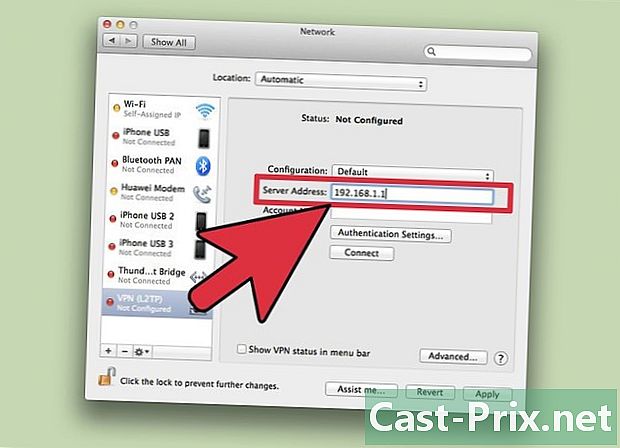
Geben Sie die vom VPN-Eigentümer bereitgestellte Serveradresse und den Kontonamen in die beiden entsprechenden Felder ein. Klicken Sie auf "Authentifizierungseinstellungen", die sich direkt unter dem Feld "Kontoname" befinden. -
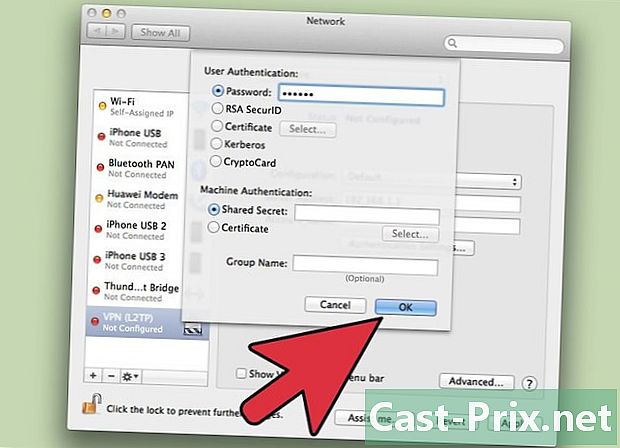
Klicken Sie auf das Optionsfeld "Kennwort" und geben Sie das Kennwort ein, das Sie vom VPN-Eigentümer erhalten haben. Klicken Sie auf das Optionsfeld "Shared Secret" und geben Sie die Informationen ein, die Sie erhalten haben. Klicken Sie auf "OK". -
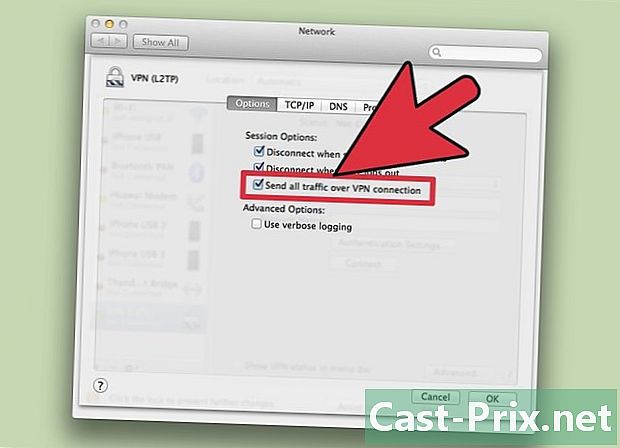
Drücken Sie die Schaltfläche "Erweitert" und denken Sie daran, das Kontrollkästchen neben "Allen Datenverkehr an die VPN-Verbindung senden" zu aktivieren. Klicken Sie auf "OK" und dann auf "Übernehmen". Klicken Sie auf "Anmelden", um eine Verbindung zu Ihrer neuen VPN-Verbindung herzustellen.
Methode 5 Stellen Sie unter iOS eine Verbindung zu einem VPN her
-
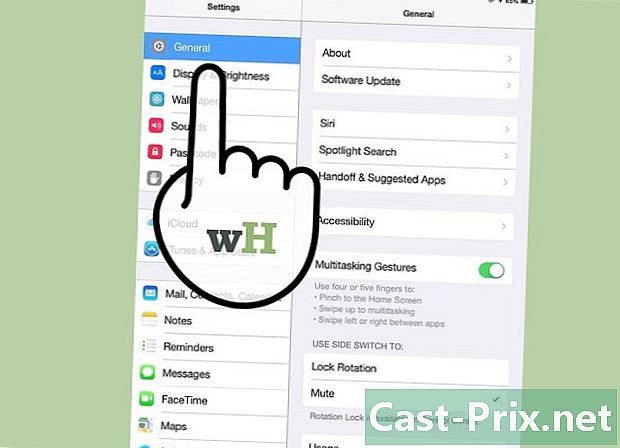
Klicken Sie auf "Einstellungen" und wählen Sie dann "Allgemein". -
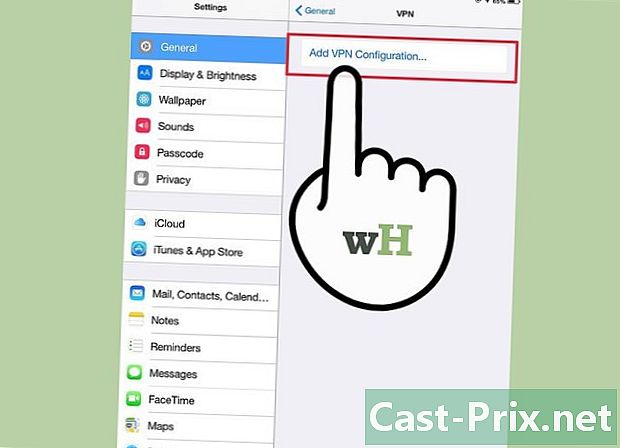
Scrollen Sie nach unten und wählen Sie "VPN". Klicken Sie auf "VPN-Konfiguration hinzufügen". -

Wählen Sie ein Verbindungsprotokoll. In der oberen Leiste sehen Sie, dass drei Protokolle für iOS verfügbar sind: L2TP, PPTP und IPSec. Wenn Sie ein Geschäfts-VPN haben, sollte Ihr Arbeitgeber Ihnen logisch mitteilen, um welches Protokoll es sich handelt. Wenn Sie jedoch ein eigenes VPN verwenden, müssen Sie einen von Ihrem Anbieter unterstützten Protokolltyp verwenden. -
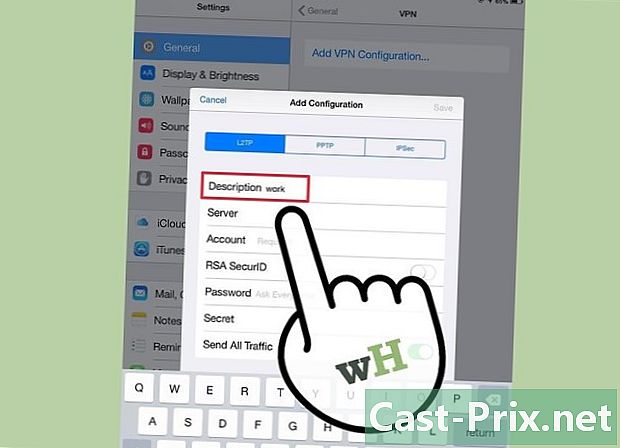
Geben Sie eine Beschreibung ein. Sie können setzen, was Sie wollen. Wenn es sich beispielsweise um ein professionelles VPN handelt, können Sie in der Beschreibung "Arbeit" eingeben. Wenn Sie dieses VPN zum Ansehen von Netflix-Sendungen aus dem Ausland verwenden möchten, können Sie es als "Netflix im Ausland" bezeichnen. -
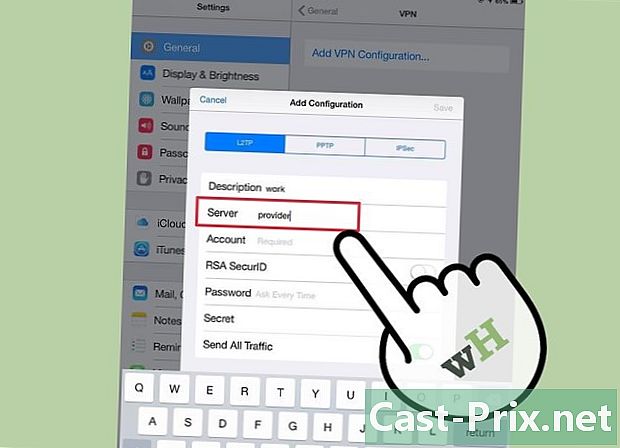
Geben Sie Ihre Serverinformationen ein. Diese Informationen sollten Ihnen entweder von Ihrem VPN-Anbieter oder Ihrem Arbeitgeber zur Verfügung gestellt worden sein. -
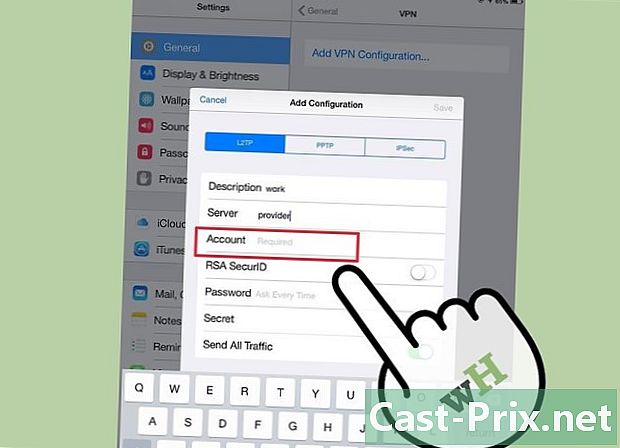
Geben Sie Ihren "Account" -Namen ein. Dieses Feld ist der Name des Benutzers, den Sie wahrscheinlich beim Kauf Ihres gehosteten VPN oder des von Ihrem Arbeitgeber für Sie erstellten VPN ausgewählt haben. -
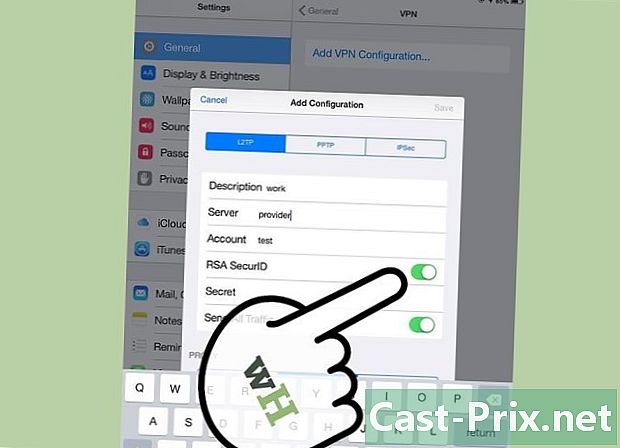
Aktivieren Sie "RSA SecurID", wenn Sie diese Form der Authentifizierung verwenden. Um diese Funktion zu aktivieren, drücken Sie die graue Taste. Wenn es grün wird, bedeutet dies, dass diese Funktion aktiviert ist RSA SecureID enthält einen Software- oder Hardwaremechanismus, der Schlüssel generiert, um einen Benutzer für bestimmte Zeiträume zu überprüfen. Sie werden wahrscheinlich nur eine RSA SecurID in einem professionellen Kegel haben.- Um RSA SecurID in IPSec zu aktivieren, klicken Sie auf die Schaltfläche "Use Certificate" (Zertifikat verwenden), um es grün zu machen. Klicken Sie nach Auswahl von "RSA SecurID" auf "Speichern".
- Mit IPSec können Sie auch CRYPTOCard oder ein anderes Zertifikat in den Formaten .cer, .crt, .der, .p12 und.pfx verwenden.
-
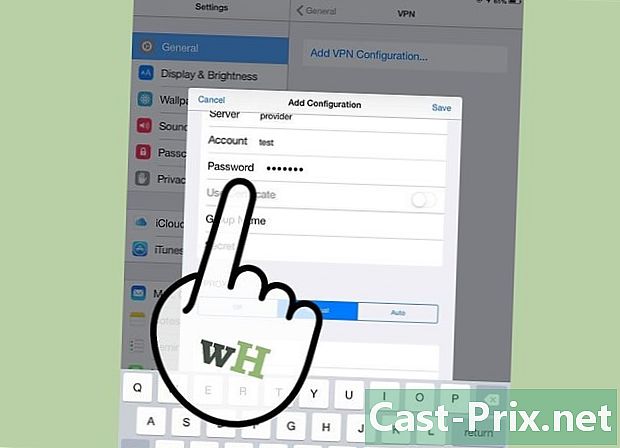
Geben Sie Ihr "Passwort" ein. Ihr Passwort wurde Ihnen wahrscheinlich zusammen mit Ihrem Benutzernamen zugesandt. Wenden Sie sich an Ihren Arbeitgeber oder VPN-Anbieter, wenn Sie diese Informationen nicht haben. -
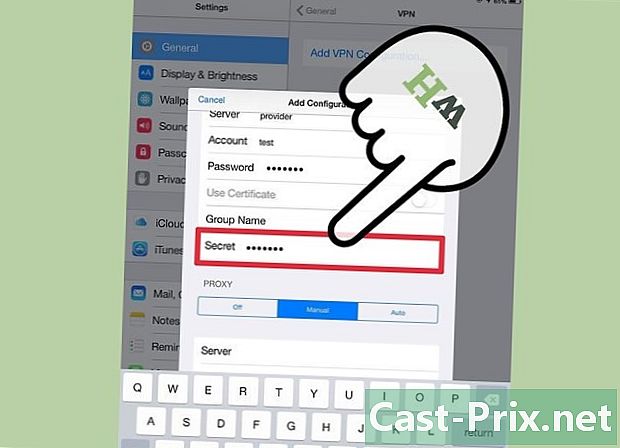
Geben Sie Ihr "gemeinsames Geheimnis" ein, wenn Sie es benötigen.- Ein "Geheimnis" wird als zusätzliche Authentifizierungsmaßnahme für Ihr Konto verwendet. Ähnlich wie der "Schlüssel" einer RAS Secur-ID besteht das "Geheimnis" in der Regel aus einer Reihe von Buchstaben und Zahlen und wurde Ihnen von Ihrem VPN-Anbieter oder von Ihrem Arbeitgeber mitgeteilt. Wenn Sie sich nicht waschen, müssen Sie möglicherweise nichts in dieses Feld eingeben oder sich an Ihren Arbeitgeber oder Lieferanten wenden, um es zu erhalten.
-
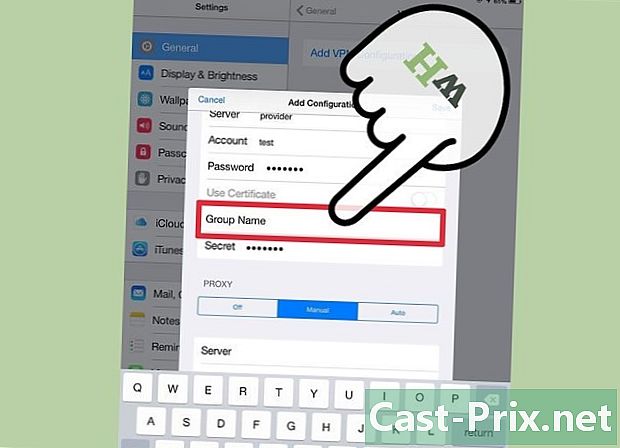
Geben Sie bei Bedarf den "Gruppennamen" für eine IPSec-Verbindung ein. Auch dies sollte Ihnen mitgeteilt worden sein. Wenn Sie die Informationen erhalten haben, geben Sie sie in dieses Feld ein. Wenn Sie nicht waschen, haben Sie wahrscheinlich nichts in dieses Feld zu setzen. -

Wählen Sie, ob Sie den gesamten Datenverkehr an das VPN senden möchten. Klicken Sie auf die Schaltfläche neben diesem Feld und vergewissern Sie sich, dass es grün hervorgehoben ist, wenn der gesamte Internetverkehr über das VPN geleitet werden soll. -
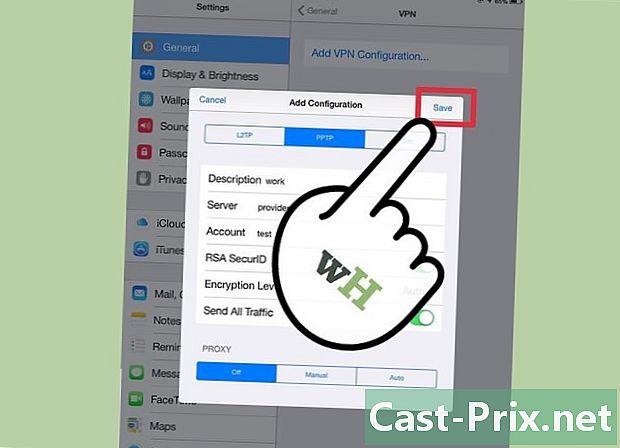
Klicken Sie oben rechts auf "Speichern", um Ihre Einstellungen zu speichern. Ihr VPN ist jetzt verbunden.- Möglicherweise müssen Sie Ihre VPN-Verbindung auf der Hauptseite "Einstellungen" aktivieren oder deaktivieren, indem Sie auf die entsprechende Schaltfläche klicken. Wenn die Schaltfläche grün ist, sind Sie verbunden. Wenn die Schaltfläche grau ist, sind Sie nicht verbunden. Dies wird direkt in "Wi-Fi" angezeigt.
- Wenn Ihr Telefon die VPN-Verbindung verwendet, sollte auf der linken Seite Ihres Telefons ein Symbol mit den Großbuchstaben "VPN" in einer Box angezeigt werden.
Methode 6 Stellen Sie unter Android eine Verbindung zu einem VPN her
-

Öffnen Sie das "Menü". Gehen Sie zu "Einstellungen". -
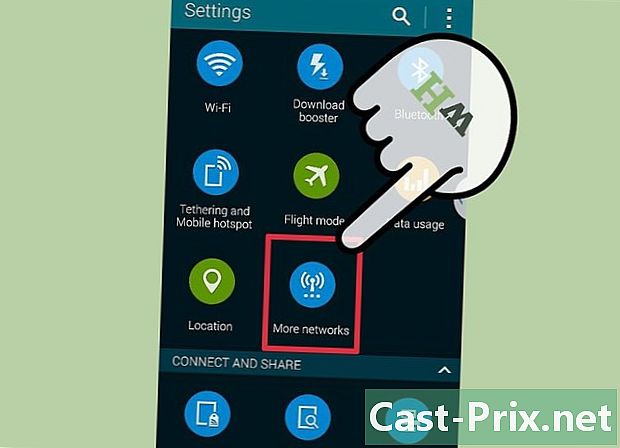
Öffnen Sie "Networks & Wireless" oder "Wireless Controls", je nachdem, welche Android-Version Sie verwenden. -

Wählen Sie "VPN-Einstellungen". -

Wählen Sie "VPN hinzufügen". -
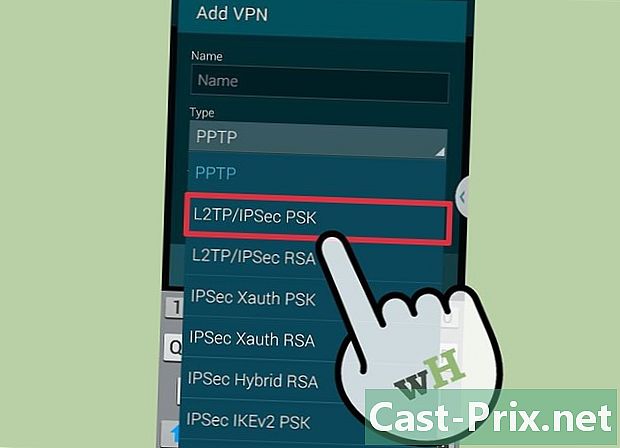
Wählen Sie "PPTP-VPN hinzufügen" oder "L2TP / IPsec-PSK-VPN hinzufügen", je nachdem, welches Protokoll Sie ausgewählt haben. Weitere Informationen finden Sie im Abschnitt "Tipps" am Ende dieses Artikels. -
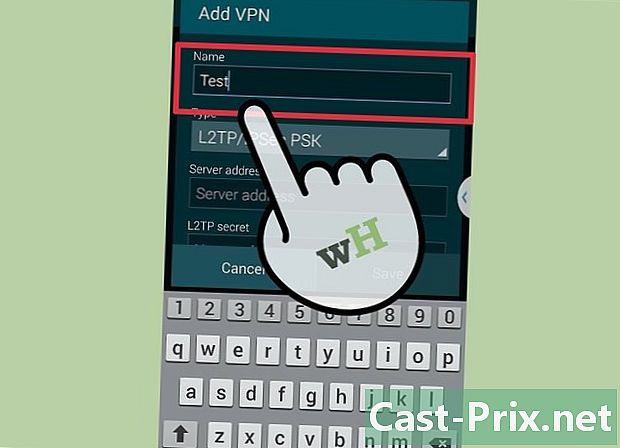
Wählen Sie "VPN Name" und geben Sie einen aussagekräftigen Namen für das VPN ein. Sie entscheiden. -

Wählen Sie "Configure VPN Server" und geben Sie die IP-Adresse des Servers ein. -
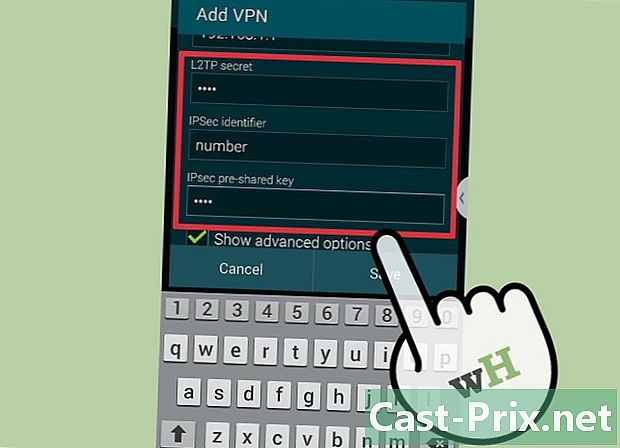
Konfigurieren Sie Ihre Verschlüsselungseinstellungen. Fragen Sie Ihren VPN-Anbieter, ob die Verbindung verschlüsselt ist oder nicht. -

Öffnen Sie das Menü und wählen Sie "Speichern".- Möglicherweise werden Sie aufgefordert, den Vorgang mit einem Kennwort zu bestätigen. Dies ist das Passwort Ihres Android-Geräts und nicht Ihr VPN-Passwort.
-
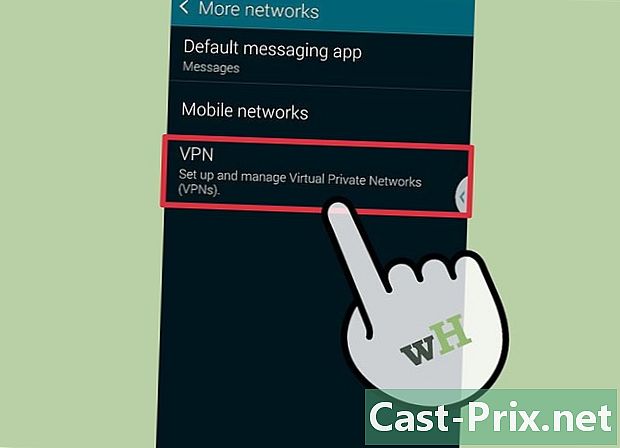
Öffnen Sie das Menü und wählen Sie "Einstellungen". Wählen Sie "Networks and Wireless" oder "Wireless Controls". -
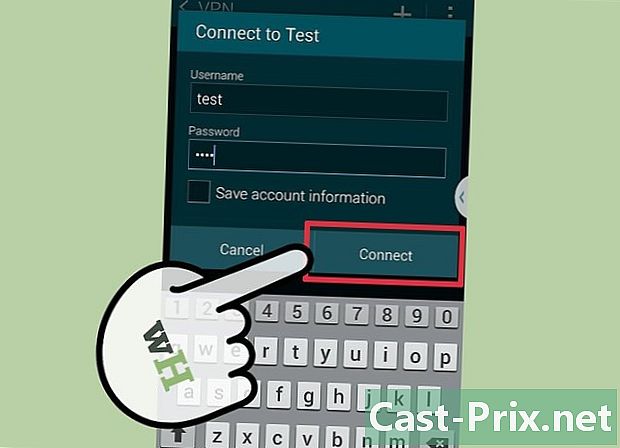
Wählen Sie die von Ihnen erstellte VPN-Konfiguration aus der Liste aus. Geben Sie Ihren Benutzernamen und Ihr Passwort ein. Wählen Sie "Benutzername merken" und dann "Anmelden". Sie sind jetzt mit dem VPN verbunden. In der oberen Leiste wird ein Schlüsselsymbol angezeigt, das angibt, dass Sie mit Ihrem VPN verbunden sind.

